Como configurar logs de e-mail do WordPress?
Publicados: 2022-12-22Gostaria de saber como configurar logs de e-mail do WordPress? Se você ativar o registro de e-mail em seu site WordPress, poderá acompanhar todos os e-mails que seu site enviar.
Os logs de e-mail do WordPress ajudam os usuários a solucionar problemas do WordPress e monitorar o status das notificações por e-mail enviadas pelo site.
Este artigo explicará por que você deve configurar logs de e-mail no WordPress e WooCommerce, como configurar logs de e-mail WordPress e WooCommerce rapidamente e como verificar se os e-mails do WordPress foram entregues.
Por que configurar logs de e-mail no WordPress e WooCommerce?
Tanto no WordPress quanto no WooCommerce, certas notificações por e-mail são enviadas automaticamente para seus usuários quando você executa um site de pequena empresa usando o WordPress.
Um site WordPress típico enviará os seguintes e-mails: e-mails de redefinição de senha, notificações de novos usuários, notificações de alteração de senha, comentários e e-mails de atualização do WordPress.
A importância do e-mail torna-se ainda maior se você também estiver administrando uma loja online. Uma série regular de e-mails será enviada do WooCommerce para os clientes, incluindo recibos, detalhes do pedido, notificações de novos pedidos e e-mails sobre suas contas.
As notificações por e-mail são importantes, pois são essenciais para o bom funcionamento de um site e para oferecer a melhor experiência possível ao usuário.
Esses e-mails devem chegar às caixas de entrada dos usuários, em vez de desaparecer ou ir para as pastas de spam. Você pode fazer isso usando um provedor de serviços SMTP eficaz para garantir a entrega de e-mail.
Além disso, você também pode observar quais e-mails são enviados e para quem. Isso fornece um registro da atividade de e-mail, o que é útil em várias circunstâncias.
Um log de e-mail do WordPress pode ser útil nas seguintes situações:
- Verifique se os e-mails personalizados do WooCommerce ou WordPress estão funcionando corretamente
- Acompanhe as notificações por e-mail e certifique-se de que sejam entregues no prazo.
- Rastreie os e-mails que você recebe do plugin de formulário de contato do WordPress.
- Verifique se os e-mails enviados por um plug-in estão funcionando.
- Rastreie a atividade do usuário por meio de logs de e-mail.
- Monitore a atividade do usuário se o seu site for um site de associação ou um portal de aprendizado online.
- Registre seus recibos de pedidos WooCommerce e notificações de clientes em um registro de e-mail.
Portanto, a seção a seguir demonstrará como você pode configurar logs de e-mail para o seu site WordPress ou WooCommerce de maneira direta.
Como ativar o registro de e-mail do WordPress no WordPress e no WooCommercer?
Se você gosta de ver quais e-mails seu site WordPress envia, siga estas etapas para configurar o registro de e-mail no WordPress:
- Baixe e instale o plug-in SMTP do WP Mail.
- Inicie o Assistente de configuração para configurar o plug-in.
Ele irá guiá-lo através da conexão de seu site a uma lista de mala direta de terceiros. Se você deseja obter o máximo benefício de seus logs de e-mail, certifique-se de usar um mailer transacional, como SendLayer.
Ao fazer isso, o WP Mail SMTP pode registrar informações de entrega mais detalhadas sobre suas mensagens de e-mail.
Pode ser mais conveniente para você fazer com que a equipe SMTP do WP Mail lide com toda a configuração e teste para você. Se for esse o caso, consulte a opção Configuração da luva branca.
- Vá para o painel do WordPress.
- Vá para as configurações do WP Mail SMTP.
- Clique na guia Registro de e-mail .
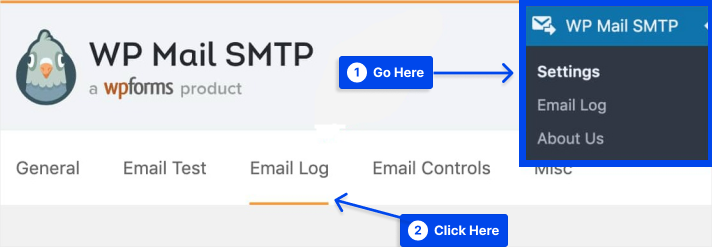
Uma opção chamada Ativar registro aparecerá na página Registro de e-mail. Ao selecionar esta opção, você pode manter um registro de todos os e-mails enviados de seu site no futuro.
Ao selecionar esta opção, os registros de e-mail do WordPress incluirão as seguintes informações:
- Status do e-mail informando se foi enviado com sucesso.
- A data e a hora em que uma mensagem foi enviada.
- A linha de assunto do e-mail.
- O endereço de e-mail do destinatário, incluindo CC e BCC.
- Do email.
- O número total de anexos.
- A opção mailer foi usada.
- Informações sobre os detalhes técnicos do conteúdo, como o tipo MIME.
- Marque a caixa ao lado de Ativar registro .
Selecionar esta opção resultará em uma lista de opções adicionais aparecendo abaixo dela.

A seguir estão as opções:
- Log Email Content : Ao habilitar esta configuração, você pode visualizar o conteúdo de todos os e-mails que você enviou. É essencial considerar cuidadosamente se você precisa dessa opção, pois o banco de dados do seu site armazenará o conteúdo do e-mail como texto simples, não criptografado, o que pode representar um risco à segurança.
- Salvar anexos : todos os anexos de e-mail serão armazenados na pasta Uploads do seu site WordPress se você selecionar esta opção. Essa configuração pode levar a problemas de espaço em disco para sites que enviam muitos anexos.
- Rastreamento de e-mail aberto : usando esta opção, você pode determinar se seus destinatários abriram ou não seus e-mails.
- Rastreamento de link de clique : Ao marcar esta opção, você pode determinar se seus destinatários clicaram em algum de seus e-mails.
- Status dos webhooks : Somente remetentes específicos do WP Mail SMTP podem acessar essa configuração. Essa configuração deve ser definida como "Assinado" por padrão. Ao fazer isso, o plug-in atualizará seus registros de e-mail com o status de entrega de seus e-mails.
- Período de retenção de log : com a ajuda deste menu suspenso, você pode selecionar por quanto tempo os logs de seu site devem permanecer em seu servidor antes de serem excluídos permanentemente.
A escolha é inteiramente sua se deseja habilitar essas configurações. Eles são todos opcionais e não precisam ser ativados para que o log de e-mail seja ativado.
- Clique no botão Salvar configurações para ativar o registro de e-mail do WordPress.
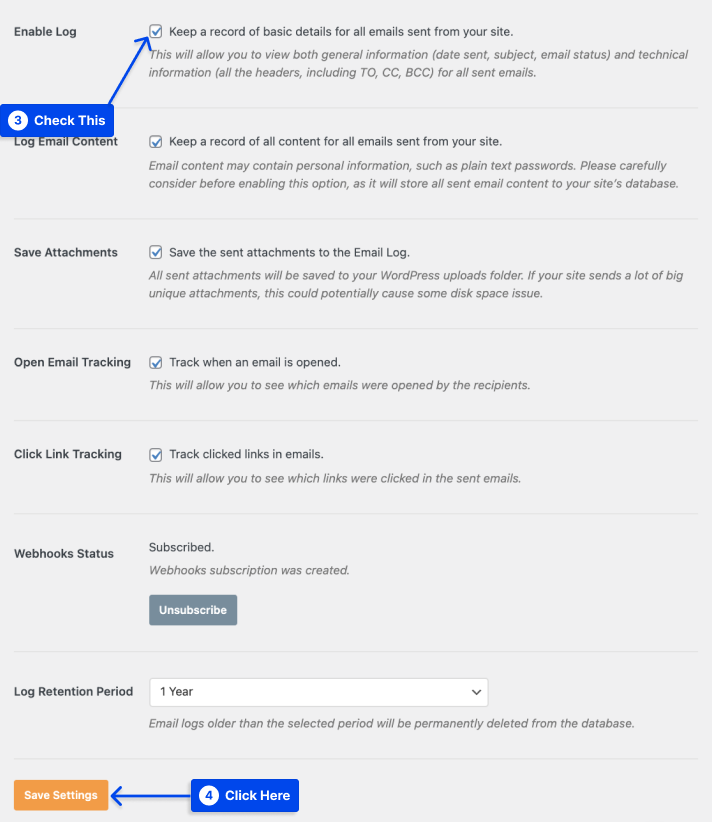
- Vá para WP Mail SMTP e clique na opção Registro de e-mail no menu do administrador para visualizar seus registros de e-mail do WordPress.
Na lista de e-mails, os e-mails mais recentes serão exibidos no topo.
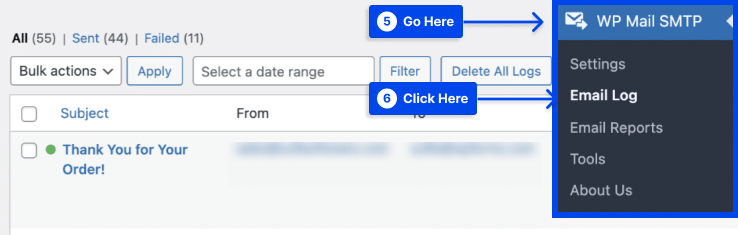
Se você deseja revisar mais informações sobre um e-mail específico, clique no assunto. Isso o levará a uma página dedicada a esse e-mail específico.
Ele contém detalhes como o status do e-mail, o remetente do qual foi enviado, dados de rastreamento de abertura e clique e muito mais. Também é possível exportar, imprimir e reenviar o e-mail, se necessário, com base nas informações do log.
Como verificar se o e-mail do WordPress foi entregue?
Você pode usar o plug-in Check & Log Email para verificar se seus e-mails foram entregues. Siga estas etapas para usá-lo:
- Instale e ative o plug-in.
- Vá para Verificar e registrar e-mail no painel do WordPress.
- Clique na opção Estado .
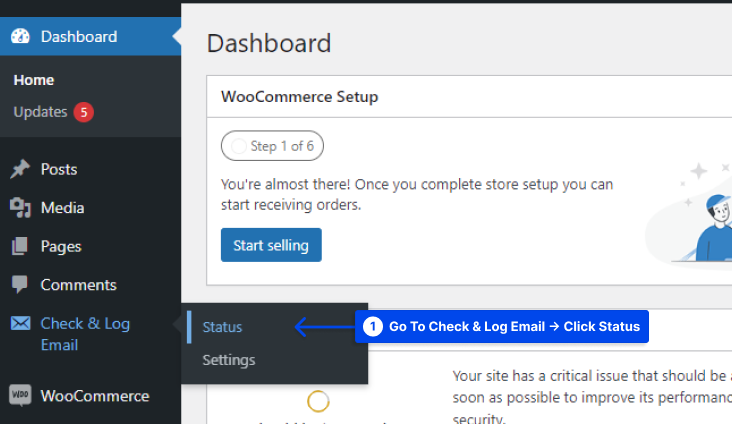
- Copie o endereço de e-mail em mail-tester.com para o qual você enviará seu e-mail de teste.
O Mail-tester não bloqueia ou filtra e-mails, como pode ser o caso do Gmail ou do Yahoo.
- Cole o endereço de e-mail na caixa “ Enviar e-mail de teste para ”.
- Clique no botão “ Enviar e-mail de teste ” para enviar um e-mail para o seu endereço de teste de e-mail.
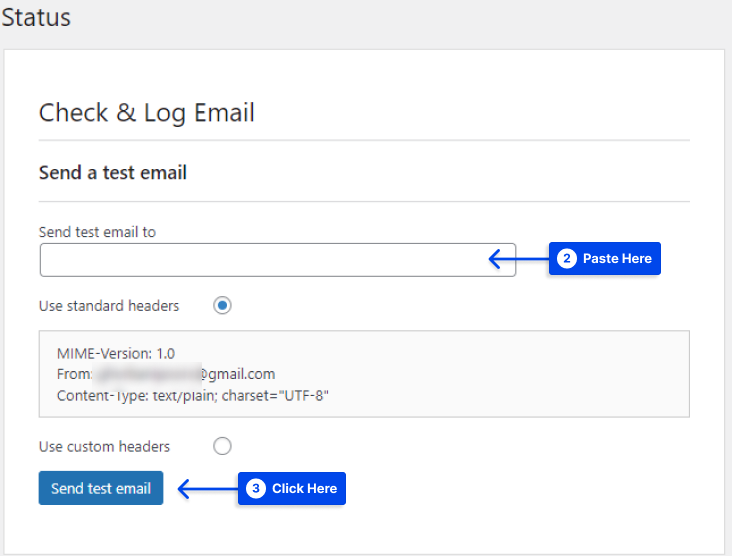
- Volte para mail-tester.com e clique para ver se o e-mail foi recebido.
Conclusão
Este artigo explicou por que você deve configurar logs de e-mail no WordPress e WooCommerce, como configurar logs de e-mail WordPress e WooCommerce rapidamente e como verificar se os e-mails do WordPress foram entregues.
É um prazer compartilhar este artigo com você. Obrigado por tomar o tempo para lê-lo. A seção de comentários está disponível para quaisquer perguntas ou comentários que você possa ter.
O conteúdo em nossas páginas do Facebook e Twitter é atualizado regularmente. Por favor, siga-os para se manter informado.
